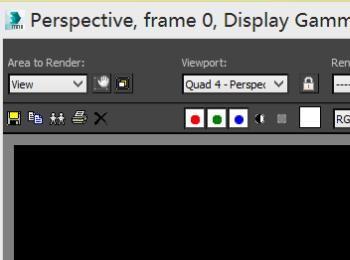我们使用3DMAX进行室内效果制作时,就需要给室内地板做出光滑效果,这是怎么操作的呢,下面我们就来看看3DMAX中如何调“光滑地砖”材质地板。
操作方法
-
01
在桌面上双击3dmax的快捷图标,打开3dmax这款软件,进入3dmax的操作界面,如图所示:
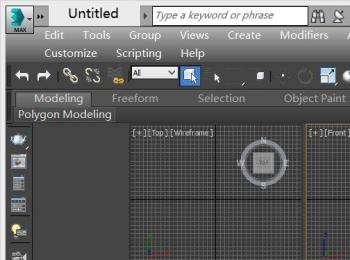
-
02
选择模型里的平面在菜单区里找到material editor选项,如图所示:
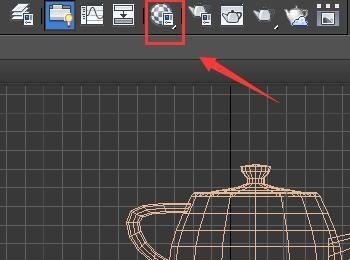
-
03
点击material editor选项,在弹出的对话框内选择一个材质球,在下面找到assign material to selection选项,如图所示:
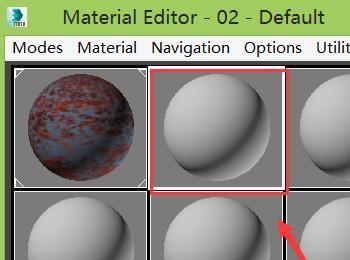
-
04
点击assign material to selection选项,将材质赋予选择的物体,在下面找到diffuse后的选择框,如图所示:
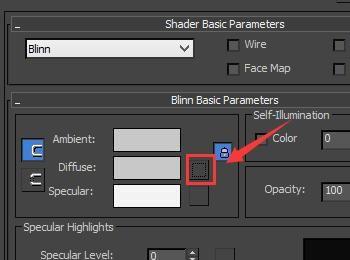
-
05
点击diffuse后的选择框,在弹出的对话框内找到bitmap选项,如图所示:
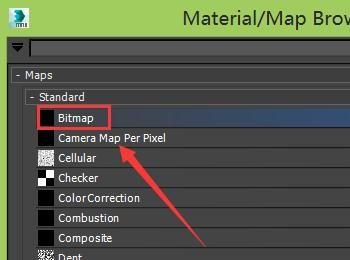
-
06
使用鼠标左键双击bitmap选项,在弹出的对话框选择我们的材质贴图,如图所示:
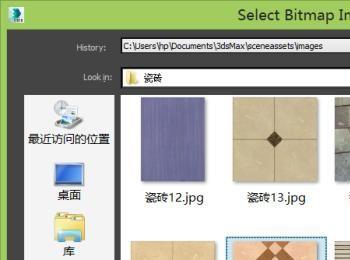
-
07
选择我们的瓷砖贴图后,设置titling的参数如图所示:
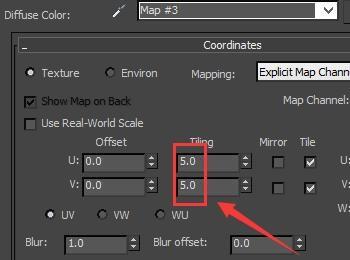
-
08
再找到specular选项后的选择按钮,如图所示:
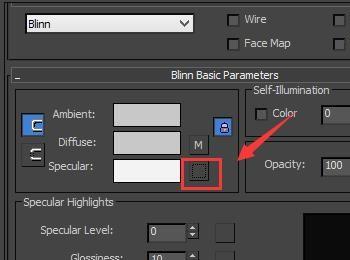
-
09
点击specular选项后的选择框,在弹出的对话框内找到raytrace选项,如图所示:
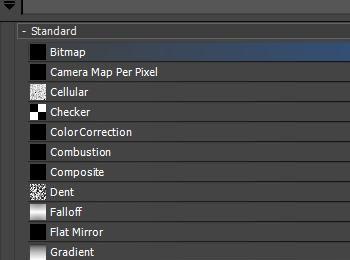
-
10
在maps勾选reflection和refraction选项,并设置参数如图所示:

-
11
各参数设置好后,在菜单区里找到rendered frame window选项,如图所示:
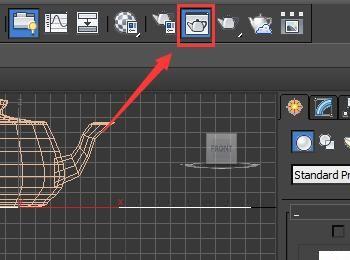
-
12
点击srendered frame window选项,在渲染窗口里就渲染出我们需要的效果了,如图所示: